ASUS RT-AC68U. ASUS Router
Takže je načase vzít v úvahu novinku,se objevila na ruském trhu. Jedná se o bezdrátový směrovač ASUS RT-AC68U společnosti ASUS. Jedná se o dual-band gigabitový router, který podporuje všechny moderní standardy. Tato druhá řada 802,11 AC, USB 3.0, co je nejdůležitější, stejně jako mnoho dalších, „buchty“ od firmy Asus, které budeme diskutovat později. ASUS RT-AC68U, jehož hodnocení budeme podle výrobce nejlépe na trhu.

Balení
Toto pole obsahuje samotný router ASUS apopisuje všechny technologie, které podporuje. Na zadní straně je porovnání různých implementací technologie 802.11 ac. Existují čtyři typy: AC 1900, AC 1750, AC 1200, AC 750. Různé se liší v rozsahu 802,11 n a v rozsahu 802,11 ac. K dispozici je také popis rychlosti směrovače a podpora různých technologií, jako například Turbo QAM. Ten umožňuje zvýšit výměnu dat. Níže je uveden popis všech portů směrovače.
Obsah balení ASUS RT-AC68U
Na obalu kromě balení obsahuje i balenízáruční karta, disk s instalačním programem, poměrně silná instrukce ve všech jazycích, které si dokážete představit. S jeho pomocí bude směrovač schopen správně a přesně nakonfigurovat i začátečníka. V sadě jsou tři antény. Jsou odnímatelné. To je velmi dobré, protože na mnoha směrovačích 802.11 ac a obecně na 5-gigahertzových směrovačích, antény nejsou často fixovány. To často způsobuje určité nepříjemnosti. Tady, pokud potřebujete více energie WiFi, Asus poskytl příležitost vyměnit anténu. Součástí dodávky je napájecí zdroj. Je to docela solidní, okamžitě kvalitní montáž. Na výstupu produkuje 19 V a proud 1,75 A, což je docela hodně. Domácí spotřebiče obvykle používají méně napětí. Zde je nutné zajistit provoz všech deklarovaných funkcí směrovače. K dispozici je také full patch kabel se všemi čtyřmi páry.

Vzhled
Nyní zvažte ASUS router sám. Ve skutečnosti je to poměrně jednoduché, ale produktivní. To je to, co je zapotřebí v moderním světě špičkových technologií. Má na stojanu vertikální uspořádání. Tento stojan není odstraněn a horizontální umístění zařízení není poskytováno výrobcem. Vývojáři Asus zůstali věrni sobě. Věnovali pozornost a vzhled. Přední panel routeru je vyroben z tmavého embosovaného plastu a vypadá velmi stylově. V pravém horním rohu můžete vidět zlatý znak společnosti. V dolní části je deset světelných indikátorů. Dále v pořadí: indikátory čtyř ethernetových portů, indikace přístupu k Internetu, indikace dvou portů USB. Jeden je USB 3.0, druhý USB 2.0. Dále přichází indikátory WiFi. Asus poskytl dvě frekvence - na frekvenci 2,4 GHz a 5 GHz. Ukončí ukazatelem napájení směrovače. Na pravé straně jsou dvě tlačítka: tlačítko zapnutí / vypnutí Wi-Fi, což je velmi výhodné. Faktem je, že někteří lidé dávají přednost vypnutí Wi-Fi v noci nebo dlouhé cestě. To také zapadá do populárního konceptu energetických úspor a ukazatelů bezpečnosti dnes. Druhým tlačítkem je tlačítko rychlého nastavení Wi-Fi, tzv. WPS technologie.
Na zadní straně je spínač sčtyři gigabitové ethernetové porty, tlačítko zapnutí / vypnutí a resetovací tlačítko pro směrovač. Jsou také napájecí konektory, USB 2.0 a USB 3.0 zde, které lze připojit externí pevný disk, tiskárnu nebo USB flash disk, čímž se tato síť zařízení. Následuje příloha s modrou značkou - WAN. Ve středu je tlačítko, které vypíná podsvícení LED směrovače. K dispozici je také chladicí mřížka pro všechny tyto výkonné a high-tech "plnění".
Co dávají všechny tyto inovace?
Především je to podpora rychlosti novéhoformát 802.11 ac. Také umístění portů na zadním krytu zlepšuje snadnost použití směrovače. Nyní dráty neleží ve všech směrech, ale jsou pohodlně shromážděné zezadu. Vedle široké funkce a technického vybavení má toto zařízení také estetické funkce. To by se mělo úspěšně vejít do interiéru místnosti a potěšit oči majitele tohoto stylového gadget. Navíc se o to postaral výrobce. Udělal světla indikátorů měkčí a dokonce přidal tlačítko pro vypnutí podsvícení, které jsme zmínili dříve.

Top tři antény podporujípopulární třípásmová technologie nazývaná 3T3R. Díky úsilí vývojářů je tento router v práci ohříván méně než jeho předchůdci. Tím je zajištěn spolehlivý a stabilní provoz. Dlouhý napájecí kabel vám pomůže umístit směrovač na libovolném vhodném místě.
Tento router Asus je velký skokz hlediska výkonových směrovačů. Vývojáři neváhejte říci, že je to nejrychlejší bezdrátové zařízení, které je na trhu v současné době. Základem takových úspěchů je procesor na dvou jádrech, stejně jako bezdrátový čip BROADCOM. To vše slouží paměti RAM, jejíž objem se výrazně zvýšil. Při takovém plnění je nároková rychlost bezdrátového připojení 1900 Mb / s. Tyto indikátory poskytují dva rozsahy 5G se dvěma standardy: ac a n, frekvence 2,4 GHz a rychlosti 1300 Mbit / s a 600 Mbit / s. Výše uvedená technologie TurboQAM umožnila zvýšit rychlost standardní n na 600 Mbit / s. Tato technologie pracuje se všemi zařízeními ASUS, které ji podporují. Názory na její inspiraci. Patří sem například zařízení, jako jsou adaptéry Wi-Fi.

Gigabitové porty zajišťují spolehlivý provozvšechna kabelová zařízení, která vyžadují stále více zdrojů. Takové vlastnosti, jako je výkon NAS, lze zvýšit díky novému portu USB 3.0. Spolu s aktualizovaným firmwarem to vede k výraznému zvýšení rychlosti souborového serveru. Porty USB 2.0 a USB 3.0 slouží k připojení různých flash disků, pevných disků a modemů 3G / 4G. Firmware routeru má nejnovější verzi v okamžiku, kdy zařízení vstoupí na trh.
Software
Při prvním připojení zařízení ASUS RT-AC68U k počítačiSamotný prohlížeč otevře stránku nastavení routeru. Již není třeba konkrétně zadávat adresu IP směrovače, kterou si nikdo nepamatuje ani neví. Jen v případě, že si můžete vzpomenout: 192.168.1.1/. Při prvním připojení můžete použít přihlašovací jméno / heslo - admin / admin.
Rozhraní
Na ASUS RT-AC68U je firmware routeruStandard pro všechny směrovače společnosti "Asus". Přesněji, jeho rozhraní. Jedinými rozdíly mohou být pouze konfigurační možnosti závislé na modelu směrovače. Vlevo jsou obecná a další nastavení.
Obecná konfigurace směrovače ASUS začínánastavení síťové mapy. Jedná se o palubní desky s připojeným Internetu, nastavení zabezpečení na úrovni, Wi-Fi, počet klientů, kteří jsou právě připojeni, jsou připojeny přes USB porty. Je také možné rychle konfigurovat síť Wi-Fi, rychlé nastavení šifrování, které lze vybrat z pěti možností. ASUS RT-AC68U je konfigurován jak pro frekvenci 2,4 GHz, tak pro frekvenci 5 GHz.
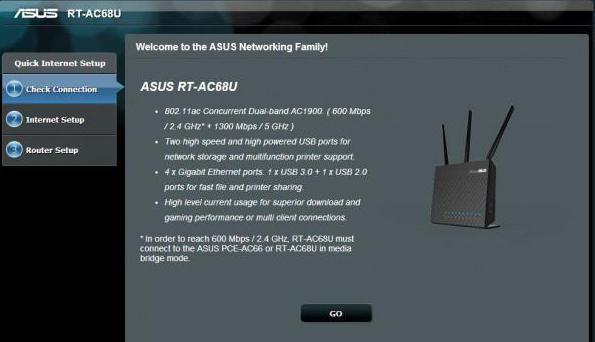
Další standardní nastavení je "Guest Network". Umožňuje vytvářet více účtů pro hosty pro vaše přátele a příbuzné. Čím více nemusíte měnit heslo vždy po odchodu svých hostů.
Následuje manažer provozu a sledování. Je potřeba, pokud chcete konfigurovat porty pro zařízení v síti. Například chcete mít port pro prohlížeče byly vyšší prioritu než všechny ostatní, a torrent bude nižší úrovni. To znamená, že můžete současně stáhnout torrent a sledovat vaše stránky bez ohrožení výkonu.
Dále následuje "Rodičovská kontrola". Díky tomu můžete omezit přístup dětí k určitým specifickým zdrojům. Dále - "USB-aplikace", tj. Můžete nainstalovat několik značkových aplikací od společnosti ASUS. V této verzi firmwaru je pět. Například "Print Server", 3G / 4G a Downloadmaster, což je torrent. Při instalaci budete potřebovat připojený pevný disk nebo flash disk. Po instalaci můžete stáhnout soubory stažené z torrentu přímo na pevný disk pomocí routeru.
Další je správa cloudové služby AiCloud. Tato služba je určena k ukládání dat do cloudu. Připojíte-li k routeru pevný disk, tato služba vám umožní přístup k informacím na této jednotce kdekoli na světě, kde je přístup k internetu. To je velmi výhodné, pokud jste v nějaké cestě mimo domov.
Pokročilá nastavení
V programovacím rozhraní ASUS RT-AC68U nakonfigurujteBezdrátová síť je první. Zde jsou všechna obecná nastavení dostatečně standardní. K dispozici je také samostatný bod profesionálních nastavení, které vám umožní jemně doladit směrovač, nastavit některá pravidla - například když Wi-Fi musí pracovat a kdy by neměl. V zásadě však stačí pro pohodlnou práci s přístrojem obecná nastavení. Zde je můžete zvolit zvlášť pro rozsah střídavého proudu a samostatně pro rozsah n.
Poté se změní nastavení místní sítě. Zde nastavíme IP adresu routeru, server DHCP. Můžete konfigurovat jeden port pro set-top box IPTV. Můžete zvolit poskytovatele a port, který bude použit pro IPTV. Přesto existuje nastavení přepínače. Díky tomu můžete povolit hardwarovou akceleraci, stejně jako velké typy rámců.
Dále jsou nastavení Internetu. Zde můžeme zvolit typ připojení k internetu, přihlašovací jméno / heslo, které váš ISP vyžaduje. Jeden z nejlepších čipů tohoto směrovače je, že má dvojí WAN. Pomocí této funkce můžete provést rezervaci. Například pokud na hlavním kabelu není žádný internet, můžete se připojit buď přes 3G modem nebo přes jeden z LAN portů. Dalším skvělým přínosem duální sítě WAN je, že se nyní můžete připojit k Internetu ze dvou poskytovatelů na jeden směrovač. K dispozici je také přesměrování portů, nastavení DDNS.

Potom přejděte na nastavení serveru IPv6 a VPN. Ve výchozím nastavení je protokol IPv6 zakázán. Nastavení VPN serveru vám pomůže, pokud se chcete připojit k vaší domácí síti prostřednictvím sítě VPN.
Další nastavení FireWall. Existuje mnoho z nich, takže můžete vždy nastavit poměrně vysokou úroveň zabezpečení pro každého uživatele. K dispozici je filtr adres URl, který umožňuje blokovat nežádoucí adresy stránek. Můžete také zablokovat klíčová slova nebo síťové služby. Můžete například blokovat IP telefonii nebo ICQ.
Poté se zobrazí karta správy. Umožňuje vybrat provozní režim. Výchozí nastavení je bezdrátový směrovač. K dispozici je také režim opakovače, režim přístupového bodu a Media Bridge, když se směrovač připojí k jinému směrovači, který distribuuje internet přes Wi-Fi. Připojíte tak zařízení k LAN portům směrovače. V nastavení systému můžete změnit heslo správce, nastavit časové pásmo. V nastavení správy můžete uložit nebo obnovit zadané nastavení.
Následuje systémový protokol. Zobrazuje všechny procesy, které se vyskytují. Zde můžete vidět frekvenci procesoru, DHCP klient, atd V dialogovém okně „Wireless“ je dostatečně přesné monitorování bezdrátové sítě: .... Kdo je připojen, intenzita signálu, recepce a přenosová rychlost, atd. Na kartě jiné, můžete zobrazit tabulku směrování.
Končí se kartou "Síťové nástroje". S jejich pomocí můžete např. "Probudit" v síti některé zařízení, které je v režimu spánku.
Co jiného?
Chci také zmínit vlastní technologiizvětšit oblast pokrytí bezdrátové sítě AiRadar. Umožňuje vybrat prioritní směry, podle kterých bude slyšet signál Wi-Fi. Dalším prvkem, stojí za zmínku, je Quality of Service, která umožňuje vytvořit využití prioritní šířku pásma pro různé aplikace ASUS RT-AC68U. Recenze v síti o těchto funkcích způsobují pouze pozitivní emoce.
Srovnání s konkurencí
Teď bych chtěl srovnat tento nádhernýrouter, ASUS RT-AC68U, s dalšími zařízeními z jeho cenového rozpětí. Faktem je, že má na trhu konkurenta. Jedná se o router Netgear R7000. Zde vytvoříme malý srovnávací přehled směrovačů Asus a Netgear.
Můžete začít s procesorem. Asus má Dual 800 MHz a Netgear má Dual 1000 MHz. Rozdíl je v zásadě malý. V praxi to může vést k malému zvýšení výkonu a spotřeby energie routeru Netgear. Tak to je. Kapacita napájecího zdroje "Asus" je nižší než výkon "Negir": 19V / 1,75A oproti 12V / 3,5A. To dává 33,25 W proti 42 wattu. Napájení napájecího zdroje také ovlivňuje výkon vysílače. Čím více výkonu je výkonnější, tím spolehlivější a lepší se vysílá signál Wi-Fi a rozsah přenosu může být vyšší. To vše lze testovat v praxi. Dále provedeme několik testů rychlosti připojení k internetu a rozsahu přenosu signálu. Připojíme také několik pevných disků od různých výrobců a zkontrolujeme rychlost přenosu dat přes port USB-3.
Pro testy použijeme vyhrazenou linkuInternet s rychlostí 100 Mb / s a pro měření rychlosti - site speedtest.net. Pro testování rychlosti pevných disků použijeme dva pevné disky: Segate při 5400 otáčkách a WesternDigital při 7200 ot / min (černá barva). Oba disky jsou připojeny přes rozhraní USB 3.0 a program Test rychlosti disku se použije k otestování rychlosti přenosu dat.
Při připojení k Internetu přímo k počítačirychlost stahování - 93,6 Mbps a odesílání dat na 78,86; ping - 8 ms. Nyní připojujeme kabel ke každému směrovači a vyzkoušíme rychlost internetu přes Wi-Fi.
Bezdrátový směrovač ASUS zobrazuje následující výsledek testu pro příjem / přenos: 15.40 / 74.88 při frekvenci 2,4 GHz. Při frekvenci 5 GHz se rychlost mírně zvýšila a činila 19,43 / 76,83
Dále budeme připojovat pevné disky k ASUSu. Začněme s WD. Při připojení k routeru je pevný disk zjištěn, ale připojení k němu nedochází. To je způsobeno nedostatkem výživy. Dokonce i při připojení druhého napájecího kabelu z USB 2.0 to stále není dost. Druhý pevný disk - Segate - se připojuje a funguje dobře.
Nyní zkontrolujte rychlost zařízenísítě. Test poskytuje následující výsledky pro zápis / čtení - 9,8 / 16,2 MB / s. To naznačuje, že při práci s videoobsahem v síti může být obtížné.
Dále zkontrolujte práci Netgearu. USB port 3.Zde je vykresleno na předním panelu. Při frekvenci 2,4 GHz signalizuje test otáček příjem / vysílání - 41,29 / 72,51. Při připojení na frekvenci 5 GHz byla rychlost přijímání / odeslání 92,8 / 78,41
Dále se připojte k pevným diskům routeru. WD WD při připojení přes USB 3.0 také odmítá pracovat. Tento směrovač také postrádá sílu k provozu a ovládání tohoto výkonného pevného disku. Když připojíte Segate, vše funguje dobře. Zkouška rychlosti přenosu dat z pevného disku ukázala následující výsledek: 11,9 MB / s pro psaní a 16,4 MB / s pro čtení. Pro čistotu experimentu připojujeme disky přímo k počítači a provedeme test. Segate ukázal následující výsledky: záznam / čtení - 56,8 / 78,2 MB / s.
Tyto ukazatele jsou dostatečné propohodlnou a produktivní práci s pevným diskem. Tento test jasně ukazuje, že nízké přenosové rychlosti z pevného disku nejsou nevýhodou samotných pevných disků. S rychlostí propojené internetové linky a vysokou rychlostí přenosu dat Wi-Fi je pomalá činnost disku spojena s nedostatečnou obsluhou řadičů v směrovačích. Výrobní společnosti by si to měly vzít na vědomí a přivést tento software do svých smyslů.
Výsledek
O recenzích ASUS RT-AC68U jsou nejrozmanitější. Z tohoto přehledu můžeme vyvodit následující závěry:
1. Vzhled, ergonomie a technické vlastnosti routeru ASUS RT-AC68U jsou v nadmořské výšce.
2. Rychlost přenosu dat přes Wi-Fi je poměrně vysoká.
3. Rozhraní firmware zařízení je intuitivní a srozumitelné. Je možné provádět jak povrchní, tak hluboké nastavení.

Směrovač ASUS RT-AC68U má své nevýhody. To je špatný výkon řadiče pevného disku. Pomalá přenosová rychlost z disků přes Wi-Fi je s největší pravděpodobností spojena s nedostatečností softwaru.
Také, pokud vyberete server NAS, musítevážně přistupovat k výběru pevného disku. Faktem je, že výkonné pevné disky společnosti Western Digital černé barvy mají vysokou rychlost 7200 ot / min a jsou navrženy tak, aby spolupracovaly s mediálním obsahem. Vzhledem k tomu, že potřebují velké zdroje energie, nemají dostatek energie z libovolného portu USB. Můžete však použít pevný disk s napájením z externí elektrické sítě. Méně "žravé" pevné disky budou fungovat dobře.








